# 持续集成 Continuous Integration @SpencerWoo Finish
TIP
利用 Travis CI 将 Hexo 持续集成部署到 GitHub Pages. 👷
使用 CI 也可以直接在 GitHub 上面在线编辑文章!
(如果觉得没必要,可略过。)
# 什么是持续集成?
持续集成(英语:Continuous integration,缩写 CI)是一种软件工程流程,是将所有软件工程师对于软件的工作副本持续集成到共享主线(mainline)的一种举措。
简单来说,我们通过持续集成,能够简化 Hexo 发布博客的步骤,即:将清除缓存 hexo clean ,生成静态文件 hexo generate 和部署到 GitHub Pages hexo deploy 这些步骤通过持续集成工具来帮助我们自动执行。
这样我们在本地对博客文件进行修改、新增博文内容或者新增博客文章,只需要通过 git 推送到 GitHub 仓库之后,持续集成工具就可以帮助我们在线构建博客静态文件并直接部署到 GitHub Pages。这之后,我们发布博客内容就不需要本地三步走了。
同时,使用 CI 也可以让我们直接在 GitHub 上面随时随地在线编辑文章!
👷 本章我们所利用的持续集成平台是 Travis CI.
# 注册 Travis CI 账号,绑定 GitHub 账户
首先,我们到 Travis CI (opens new window) 官网,用自己的 GitHub 账户直接关联登录,并允许 Travis CI 查看自己的公有仓库。
然后我们到 Travis CI 账户页面 (opens new window) 开启我们的博客仓库。如图。
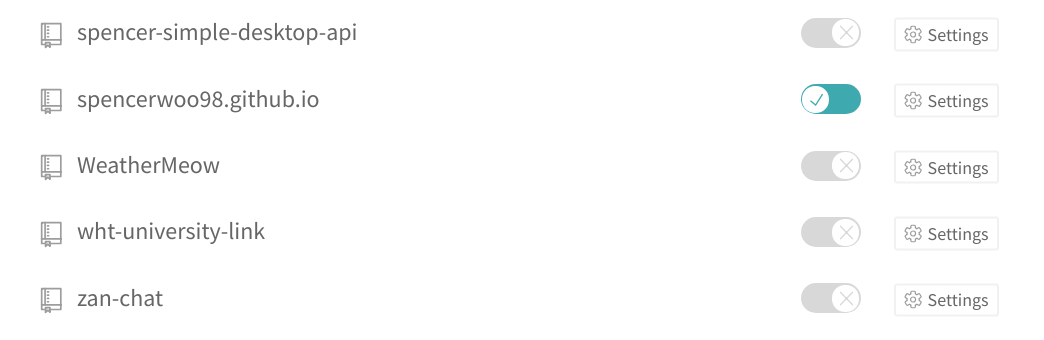
# 配置文件
# 配置本地和远程仓库
警告
由于 GitHub Pages 的限制,每个人的默认博客仓库 xxx.github.io 只允许将静态文件托管在仓库的 master 分支。
为了方便下面步骤的进行,我们进行这样的配置:
- 备份博客源文件
- 在本地仓库创建
hexo分支
# 克隆项目到本地
git clone https://github.com/xxx/xxx.github.io.git
# 创建并切换到 hexo 分支
git checkout -b hexo
- 在
hexo分支保存博客项目的源代码- 将
hexo分支下的文件除.git目录外全部删除 - 将博客源码文件拷贝到该目录下,并提交 Commit 到
hexo分支.
- 将
- 将本地
hexo分支内容提交到 GitHub 远程仓库
# 提交本地 hexo 分支到远程仓库的 hexo 分支
git push origin hexo:hexo
经过这样的配置,我们博客仓库项目文件应该是这样的:
- 在
hexo分支保存博客项目的源代码 - 在
master分支保持项目的静态文件(即public文件夹下的内容)
# 配置持续集成文件
.travis.yml 是 Travis CI 的部署配置文件,Travis CI 部署时会自动读取我们每次 Commit 中是否包含 .travis.yml ,有此文件才会开始部署。
# 创建 .travis.yml 配置文件
在博客项目源代码分支下( hexo 分支)创建文件 .travis.yml ,并添加如下内容:
language: node_js # 编译语言、环境
sudo: required # 需要管理员权限
dist: xenial # 指定 CI 系统版本为 Ubuntu16.04 LTS
node_js: stable #Node.js 版本
branches:
only:
- hexo # 只有 hexo 分支检出更改才触发 CI
before_install:
- export TZ='Asia/Shanghai' #配置时区为东八区 UTC+8
- npm install hexo-cli # 安装 hexo
# - sudo apt-get install libpng16-dev # 安装 libpng16-dev CI 编译出现相关报错时请取消注释
install:
- npm install # 安装依赖
script: # 执行脚本,清除缓存,生成静态文件
- hexo clean
- hexo generate
deploy:
provider: pages
skip_cleanup: true # 跳过清理
local_dir: public # 需要推送到 GitHub 的静态文件目录
name: $GIT_NAME # 用户名变量
email: $GIT_EMAIL # 用户邮箱变量
github_token: $GITHUB_TOKEN # GitHub Token 变量
keep-history: true # 保持推送记录,以增量提交的方式
target-branch: master # 推送的目标分支 local_dir->>master 分支
on:
branch: hexo # 工作分支
警告
- 其他文档可能提到了利用
hexo-deployer-git进行部署,但是由于 Travis CI 本身支持直接部署到 GitHub Pages 的工具,因此无需另行安装hexo-deployer-git了; - 其他文档也可能提到在
.travis.yml中加入如下内容,来缓存node_modules下的内容,从而加快编译速度。但是经过我的尝试,node_modules经常会由于没有及时更新,在添加其他组件之后出现「博客生成静态文件步骤」失败的情况,因此建议不进行缓存处理。
cache:
directories:
- node_modules
# 在 Travis CI 中配置变量
在配置文件中我们使用了三个变量:
$GIT_NAME:git用户名$GIT_EMAIL:git用户邮箱$GITHUB_TOKEN:GitHub 通行证 (token) 字符串
其中前两项可以通过在本地终端中这样查看:
git config --global user.name
git config --global user.email
如下图所示:
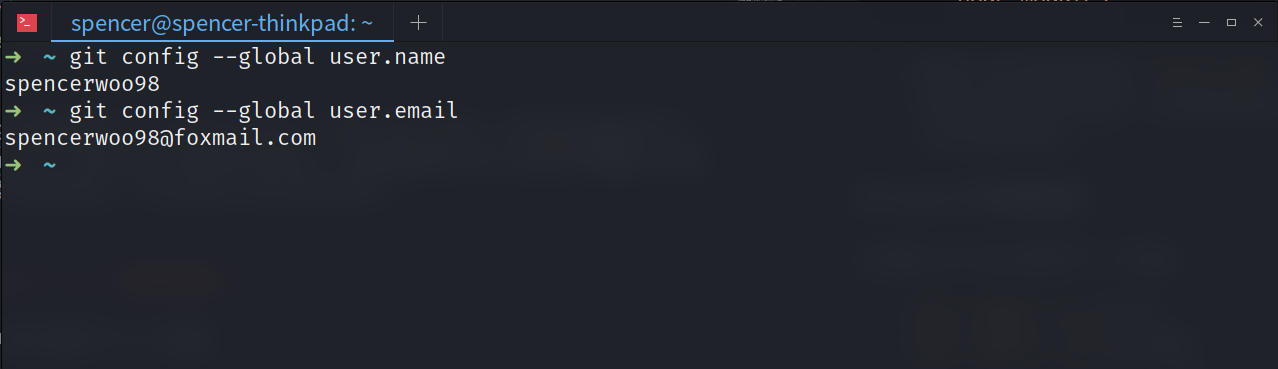
最后一项 GitHub 通行证 (token) 我们在 GitHub 中进行申请:
- 访问 GitHub 账户设置 > Tokens (opens new window)
- 生成新 Token: Generate new token
- 填入 Token 描述,并给予 Token 第一项
repo的全部权限
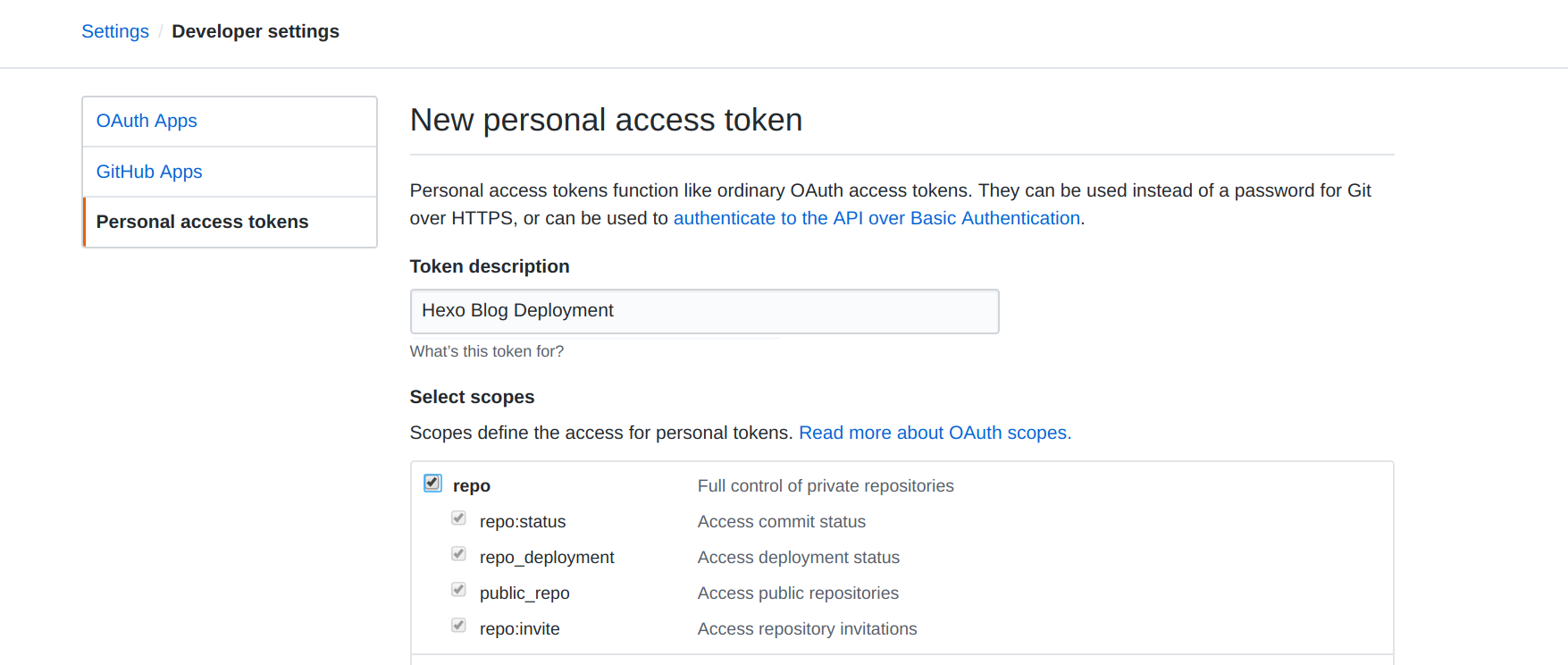
- 将生成的 Token 复制,保存(生成 Token 的页面只有一次机会看见,请保存妥当。)
在 Travis CI 仓库配置中,将三个变量填入设置(位于 Settings > Environment Variables 处并保存:
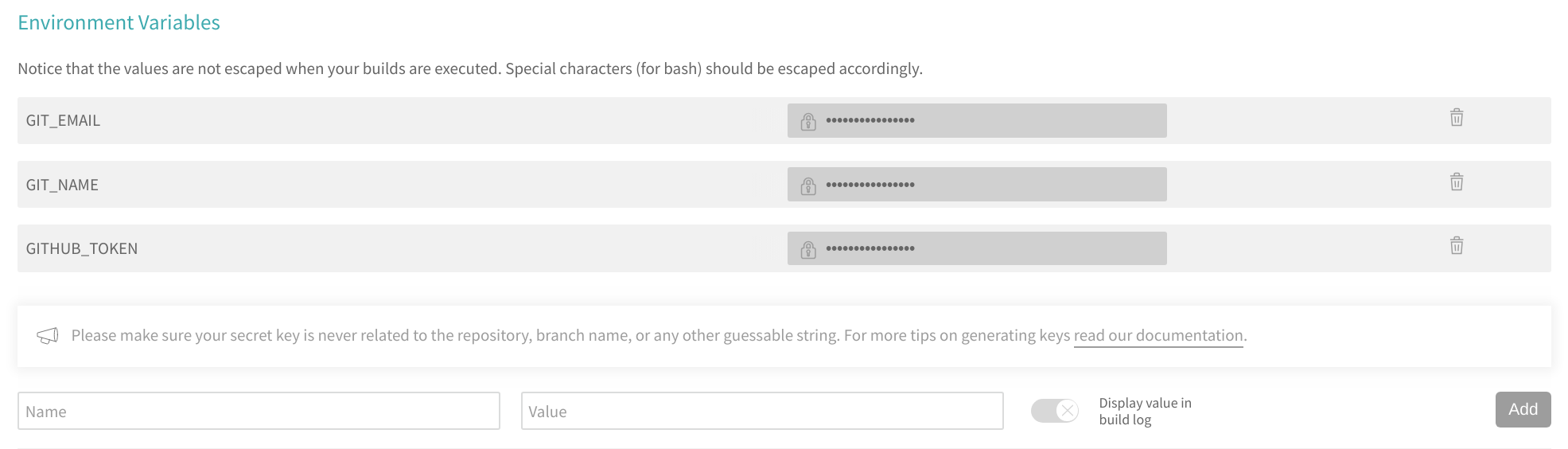
# 自动部署
经过以上步骤的配置,发布博客的命令就变更为:
# 切换到 hexo 分支
git checkout hexo
# 提交新博文
git add .
git commit -m "Publish new post."
# 推送到远程仓库
git push
这样,在每次我们将博客的源文件通过 git 推送到 GitHub 的 hexo 分支上后,Travis CI 就会自动检测并主动开始构建我们的博客静态文件,并自动部署到 GitHub Pages 中。
除了方便部署,我们同时还在 GitHub 上面成功开启了我们博客源代码的备份,一箭双雕。👷
← 部署 Hexo
关于评论
评论前请填好“昵称”、“邮箱”这两栏内容,否则不会收到回复,谢谢!